
[Gelöst] Wie druckt man HEIC-Fotos einfach unter Windows und Mac ?

Seit iOS 11 hat Apple ein neues Fotoformat eingeführt: HEIC (High-Efficiency Image Coding), das die Dateigröße im Vergleich zum herkömmlichen JPEG-Format deutlich reduziert und gleichzeitig die Bildqualität beibehält. Dies bringt jedoch ein neues Problem mit sich: Kann man HEIC-Fotos drucken? Natürlich! In diesem Artikel zeigen wir Ihnen Schritt für Schritt, wie Sie HEIC-Fotos unter Windows und Mac drucken.
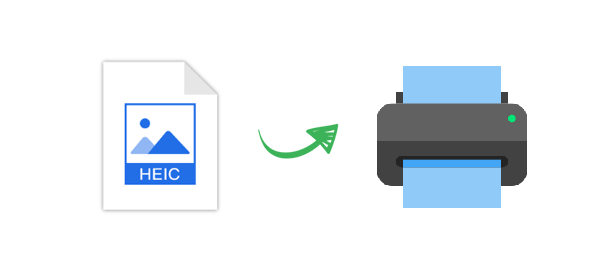
Obwohl HEIC ein neues Bildformat von Apple ist, unterstützen die meisten Windows Systeme das Öffnen oder Drucken von HEIC-Dateien nicht nativ ( Wie öffnet man HEIC-Dateien unter Windows ?). Daher müssen Sie die Datei vor dem Drucken zunächst in ein gängigeres Format wie JPG konvertieren.
Coolmuster HEIC Converter ist ein professionelles HEIC-zu-JPG-Konvertierungstool, das die Stapel- oder selektive Konvertierung von HEIC-Dateien in die Formate JPG/JPEG/PNG auf PC- und Mac Computern unterstützt und dabei die ursprüngliche Bildqualität bei einfacher Bedienung bewahrt. Die Bedienung ist kinderleicht: Starten Sie die Software, importieren Sie Ihre HEIC-Fotos und klicken Sie auf „Konvertieren“.
Highlights des HEIC-Konverters:
So konvertieren Sie HEIC mit dem HEIC Converter ohne Qualitätsverlust in JPG :
01 Starten Sie die Software nach der Installation auf Ihrem PC. Klicken Sie auf die Schaltfläche „HEIC hinzufügen“ oder ziehen Sie Ihre Bilder in den gepunkteten Rahmenbereich und klicken Sie auf das Symbol „Hierher ziehen und ablegen“, um HEIC-Fotos hinzuzufügen.

02 Sobald die HEIC-Fotos importiert sind, wählen Sie die zu konvertierenden Bilder aus und wählen Sie dann unter „Ausgabeformat“ „JPEG/JPG“ oder „PNG“. Aktivieren Sie bei Bedarf die Option „Exif-Daten behalten“, um die ursprünglichen Bildinformationen beizubehalten.

03 Passen Sie die Qualitätseinstellungen an und geben Sie einen Ausgabeordner auf Ihrem Computer an, in dem die konvertierten Dateien gespeichert werden sollen. Klicken Sie anschließend auf die Schaltfläche „Konvertieren“, um HEIC in PNG oder JPG umzuwandeln .

Video-Tutorial:
Sobald die Konvertierung des Fotoformats abgeschlossen ist, können wir es wie ein normales Bild drucken. Hier sind drei Möglichkeiten zum Drucken unter Windows :
Weg 1. Verwenden Sie die Tastenkombination
Schritt 1. Öffnen Sie die Datei, die Sie drucken möchten.
Schritt 2. Drücken Sie nach dem Anzeigen des Bildes „Strg + P“.
Schritt 3. Auf der linken Seite wird ein Fenster mit den Druckeinstellungen angezeigt. Klicken Sie auf „Drucken“, um eine Papierkopie des Bildes zu erstellen.
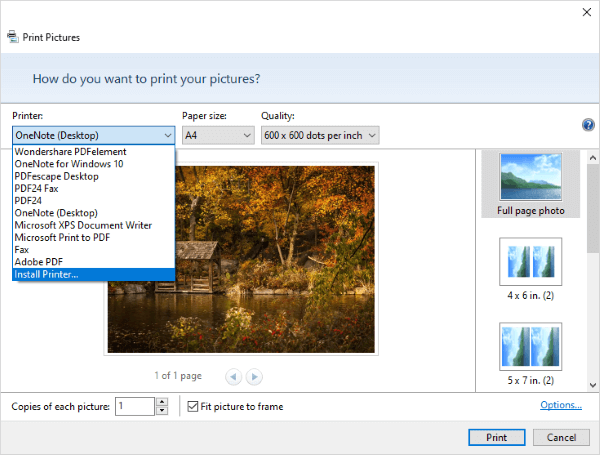
Weg 2. Verwenden Sie den nativen Bildbetrachter unter Windows
Schritt 1. Doppelklicken Sie auf das Bild, um es mit dem vorinstallierten Windows Bildbetrachter zu öffnen.
Schritt 2. Sobald das Bild angezeigt wird, klicken Sie auf das „Drei-Punkte“-Menü, um weitere Optionen anzuzeigen.
Schritt 3. Wählen Sie im Menü „Drucken“. Passen Sie die Einstellungen nach Bedarf an und klicken Sie dann unten auf „Drucken“, um den Druckvorgang zu starten.
Weg 3. Verwenden Sie die rechte Maustaste
Schritt 1. Suchen und wählen Sie das Bild aus, das Sie drucken möchten, klicken Sie dann mit der rechten Maustaste darauf und wählen Sie „Drucken“ aus dem Kontextmenü.
Schritt 2. Es erscheint ein neues Fenster, in dem Sie Drucker, Papierformat, Bildqualität, Papiertyp und weitere Einstellungen auswählen können. Wählen Sie die entsprechenden Optionen entsprechend Ihren Wünschen aus.
Schritt 3. Klicken Sie auf die Schaltfläche „Drucken“, um den Druckvorgang zu starten.
Im Gegensatz zu Windows unterstützt macOS das HEIC-Format nativ, sodass Benutzer das Format beim Drucken nicht konvertieren müssen. Wie drucke und zeige ich HEIC-Fotos auf Mac an ? Hier sind zwei Möglichkeiten.
Weg 1. Verwenden der Tastenkombination zum Drucken
Schritt 1. Suchen und öffnen Sie die auf Ihrem Mac gespeicherte HEIC-Datei.
Schritt 2. Drücken Sie nach dem Öffnen „Befehl + P“ auf Ihrer Tastatur.
Schritt 3. Im Druckdialogfeld können Sie eine Vorschau des Bildes anzeigen und die Druckeinstellungen anpassen. Klicken Sie auf „Drucken“, um eine hochwertige Ausdrucke des HEIC-Bildes zu erstellen.
Weg 2. Verwenden des Dateimenüs
Schritt 1. Öffnen Sie die HEIC-Datei auf Ihrem Mac .
Schritt 2. Klicken Sie im oberen Menü auf „Datei“. Daraufhin wird eine Liste mit Optionen angezeigt. Wählen Sie die letzte Option „Drucken“. Das Druckdialogfeld wird auf Ihrem Bildschirm geöffnet.
Schritt 3. In der Mitte sehen Sie eine Vorschau Ihrer HEIC-Datei, wie sie auf Papier aussehen würde. An der Seite können Sie vor dem Drucken Anpassungen vornehmen. Sobald alles eingestellt ist, klicken Sie auf „Drucken“, um den Druckvorgang zu starten.

F1: Ist HEIC das beste Bildformat zum Drucken?
HEIC ist möglicherweise nicht das beste Druckformat, insbesondere im Hinblick auf Kompatibilität und Konvertierungsanforderungen. Wenn Sie auf einem Mac System arbeiten und qualitativ hochwertige Bilder benötigen, ist HEIC eine gute Wahl. Wenn Sie jedoch häufig plattformübergreifend drucken müssen, sind breiter unterstützte Formate wie JPEG oder PNG möglicherweise praktischer.
F2. Warum erkennt der Drucker HEIC nicht?
Die Komprimierung und die einzigartige Struktur des HEIC-Formats können die Erkennung durch Drucker erschweren. Obwohl es im Vergleich zu JPEG hochwertige Bilder effizient in kleineren Dateigrößen speichert, hat seine kürzliche Einführung zu Kompatibilitätsproblemen geführt. Die Konvertierung von HEIC-Dateien in das weit verbreitete JPEG-Format ist eine effektive Lösung für dieses Problem.
So drucken Sie HEIC-Fotos. Aufgrund der eingeschränkten Kompatibilität des HEIC-Formats mit verschiedenen Plattformen empfehlen wir jedoch häufig, HEIC-Bilder in das weiter verbreitete JPEG-Format zu konvertieren, um das Teilen, Anzeigen und Drucken zu vereinfachen. Der Coolmuster HEIC Converter ist hierfür die beste und effektivste Methode. Probieren Sie ihn aus.
Weitere Artikel:
Wie öffnet man HEIC-Dateien in Photoshop unter Windows / Mac ? [Schnelle und einfache Anleitung]
So konvertieren Sie HEIC mit den besten Tools und Methoden in PDF
[Umfassender Test] Die 12 besten HEIC-Viewer auf dem Computer im Jahr 2025
Wie konvertiere ich Fotos auf dem iPhone in JPEG? 4 einfache Möglichkeiten





